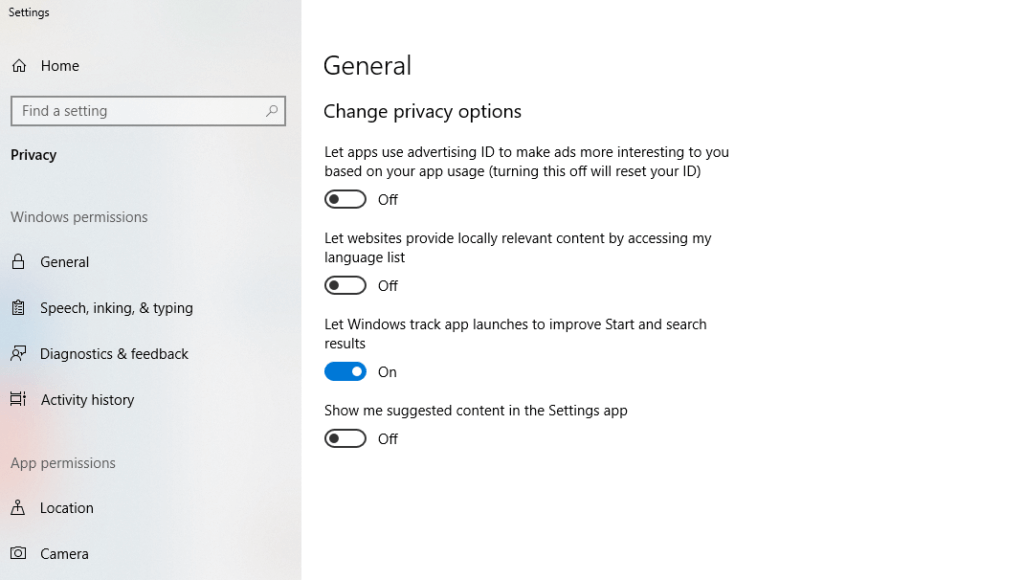Come bloccare gli annunci personalizzati nelle app di Windows 10
Per risolvere vari problemi del PC, consigliamo DriverFix: questo software manterrà i driver attivi e funzionanti, proteggendoti così da errori comuni del computer e guasti hardware. Controlla ora tutti i tuoi driver in 3 semplici passaggi:
- Scarica DriverFix (file di download verificato).
- Fare clic su Avvia scansione per trovare tutti i driver problematici.
- Fare clic su Aggiorna driver per ottenere nuove versioni ed evitare malfunzionamenti del sistema.
- DriverFix è stato scaricato da 503.476 lettori questo mese.
La pubblicità è una delle cose più fastidiose di Internet, ma quando siamo costantemente bombardati da annunci in Windows 10, questi annunci sono ancora più irritanti. Un modo per vendicarti è disabilitare gli annunci personalizzati.
Ma prima, è abbastanza sorprendente in quanti posti possono apparire annunci pubblicitari sul tuo PC e non stiamo parlando solo del tuo browser. Come promemoria rapido, gli annunci potrebbero essere visualizzati in uno dei seguenti luoghi:
- Il menu Start
- Ricerca Cortana
- Centro azione
- La schermata di blocco
- Piastrelle vive
- App che mostrano annunci
- Microsoft Edge
- Windows Ink
E tutti gli annunci che vedi nei punti sopra saranno annunci personalizzati, il che significa che hai dato il permesso all’uso delle tue informazioni personali da parte di Microsoft, anche se non sapevi di averlo fatto. E non è come se avessimo il software gratuitamente; abbiamo pagato per questo.
Non tutto è perduto, però. Con un po ‘di sforzo, possiamo sbarazzarci degli annunci personalizzati. In effetti, è molto più facile di quanto tu possa pensare. Segui i passaggi elencati di seguito.
Passaggi per disabilitare gli annunci per app di Windows 10
Caso 1: Windows 10 Home Edition
- Apri il menu Start e fai clic sull’ingranaggio delle impostazioni.
- Cerca “Privacy” nella barra di ricerca.
- Imposta “Consenti alle app di utilizzare l’ID pubblicità …” su “Disattivato”.
Caso 2: Windows 10 Pro
Se usi Windows 10 Pro, c’è un’opzione diversa che puoi seguire se lo desideri.
- Tieni premuto il tasto Windows, premi “R” e il comando Esegui si aprirà.
- Copia e incolla ” gpedit.msc ” nel comando Esegui e fai clic su OK per aprire l’Editor criteri di gruppo locali.
- Apri le seguenti cartelle fino ad arrivare al profilo utente:
- Configurazione computer Modelli amministrativi Sistema Profilo utente
- A destra, individua e fai doppio clic su “Disattiva norma ID pubblicità”.
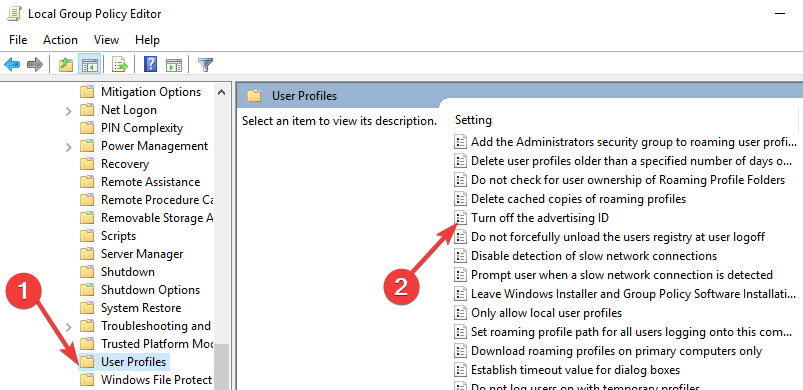
- Seleziona “Disabilita”.
- Fare clic su Applica.
- Fare clic su OK.
Caso 3: durante l’installazione
Puoi anche disabilitare il tuo ID nella fase finale della configurazione di Windows 10, ma presumo che sia un po ‘tardi per questo ora; anche se vale ancora la pena ricordare per il futuro.
Purtroppo, nessuno dei precedenti impedirà la visualizzazione di annunci pubblicitari volenti o nolenti, ma almeno hai la soddisfazione di sapere che non stai consegnando le tue informazioni personali a Microsoft.
Disattivazione degli annunci personalizzati
Personalmente, non sono un grande preoccupato per gli annunci personalizzati. La maggior parte di noi che ha utilizzato Internet sin dal suo inizio ha fornito felicemente le proprie informazioni personali molto prima di rendersi conto di quali fossero le conseguenze. Anche più tardi, non sembravamo essere così infastiditi. Dopotutto, è così che Facebook è diventato così popolare in primo luogo.
Cosa ne pensi della condivisione delle informazioni personali? Microsoft dovrebbe essere autorizzato a vendere PC con le impostazioni predefinite impostate come sono?
Forse pensi che le aziende dovrebbero essere costrette a chiederci di accettare di condividere le nostre informazioni personali piuttosto che nascondere la possibilità di rinunciare.
Fateci sapere cosa ne pensate degli annunci personalizzati nei commenti qui sotto.